갤럭시 Z 플립, 사용 중인 화면을 녹화할 수 있나요?
- 날짜 2022-09-19
- 조회수 33,442
알림 창의 화면 녹화 기능을 눌러 현재 화면을 녹화할 수 있습니다.
단, 저작권 등으로 일부 화면 녹화가 되지 않을 수 있습니다.
화면 녹화 환경 설정하기
설정 → 유용한 기능 → 화면 캡처 및 화면 녹화 → 화면 녹화 설정에서 소리, 동영상 화질, 셀프 동영상 크기를 설정할 수 있습니다.
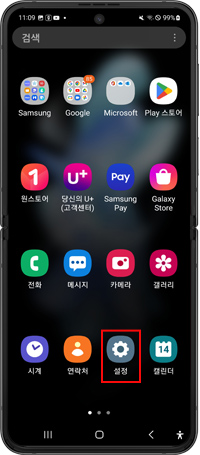
① 설정
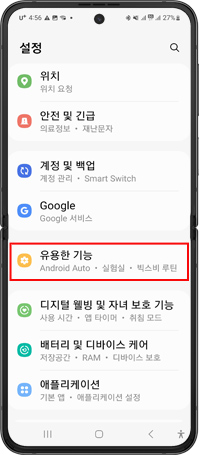
② 유용한 기능
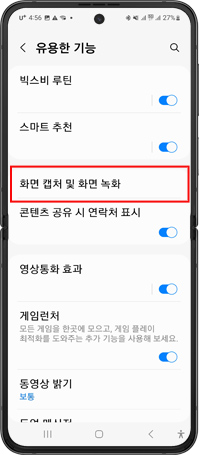
③ 화면 캡처 및 화면 녹화
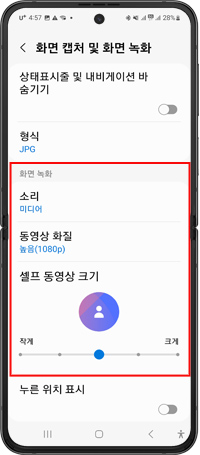
④ 녹화 설정
화면 녹화 기능 사용 방법
상단바를 내린 후 우측으로 화면 이동 > 화면 녹화 터치 > 화면 녹화가 진행됩니다.
화면 녹화를 중단하거나 저장하시려면 일시정지(■) 를 선택해 주세요.
녹화된 영상은 갤러리 앱에서 확인하실 수 있습니다.
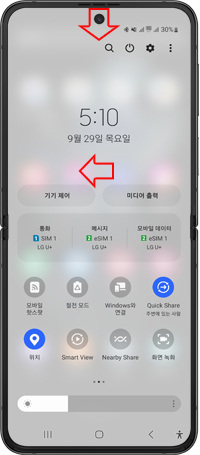
① 상단바를 아래로 내린후
왼쪽으로 이동하세요
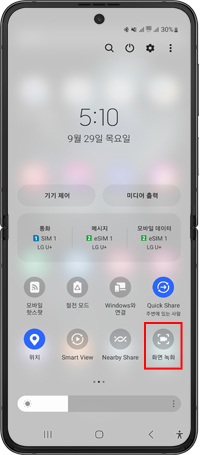
② 화면 녹화
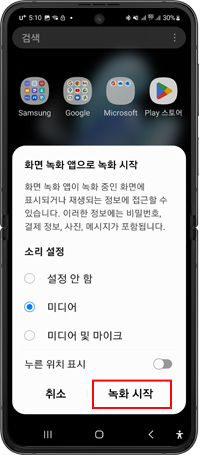
③ 녹화 시작
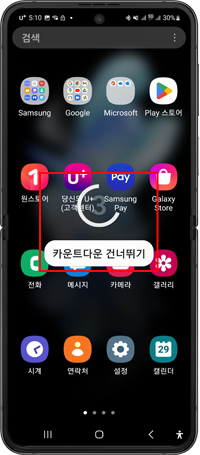
④ 카운트다운
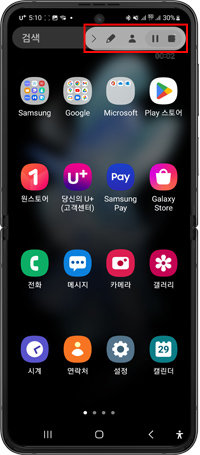
⑤ ■ 누르면 촬영이 중지 되고
영상은 자동
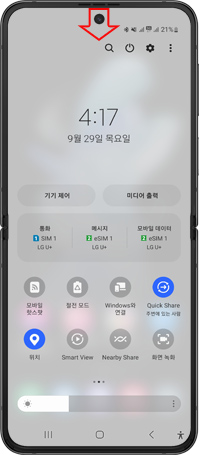
① 상단바를 아래로 미세요
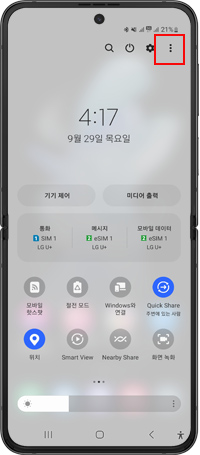
② 더보기
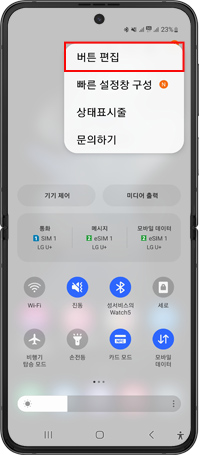
③ 버튼 편집
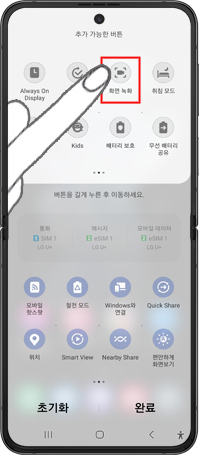
④ 화면 녹화 앱 길게 누른 상태로
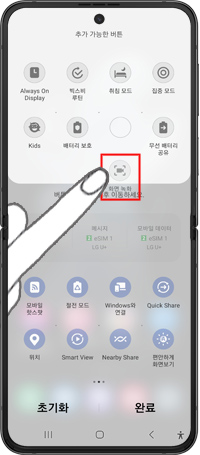
⑤ 아래로 이동
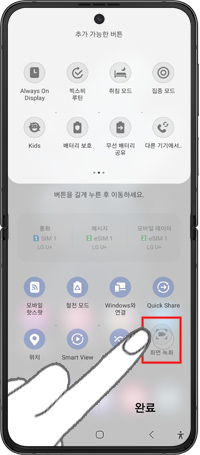
⑥ 동그란 원이 위치에 올려 놓으세요
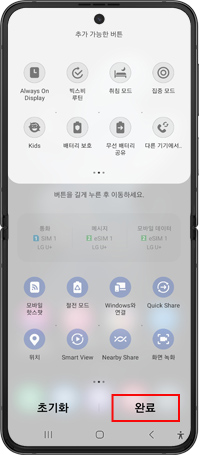
⑦ 완료
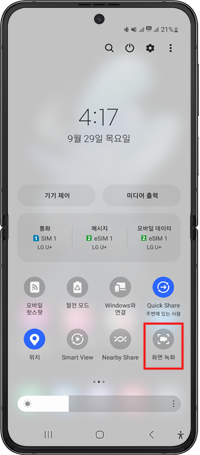
⑧ 빠른 메뉴 창에 화면 녹화 앱 표시